# 对比分析
#  相关主题
相关主题
# 卷帘
#  功能说明
功能说明
此功能对已加载的两个或多个数据进行卷帘表达,动态的显示或隐藏一部分数据。如在数据目录中勾选显示A、B、C三个数据,卷帘采用水平显示方式。可左侧图层选择A,右侧图层选择B,则左右视图分别显示A、B两个图层;也可左侧图层选择A,右侧图层选择其他,则左视图显示A数据,右视图显示BC两个数据。
#  操作说明
操作说明
1. 点击二维视图或三维场景工具条上的卷帘按钮打开卷帘功能,至少选择2个数据,支持图层显示位置设置和卷帘方向控制。
2. 二维视图或三维场景设置及显示,如下界面所示:
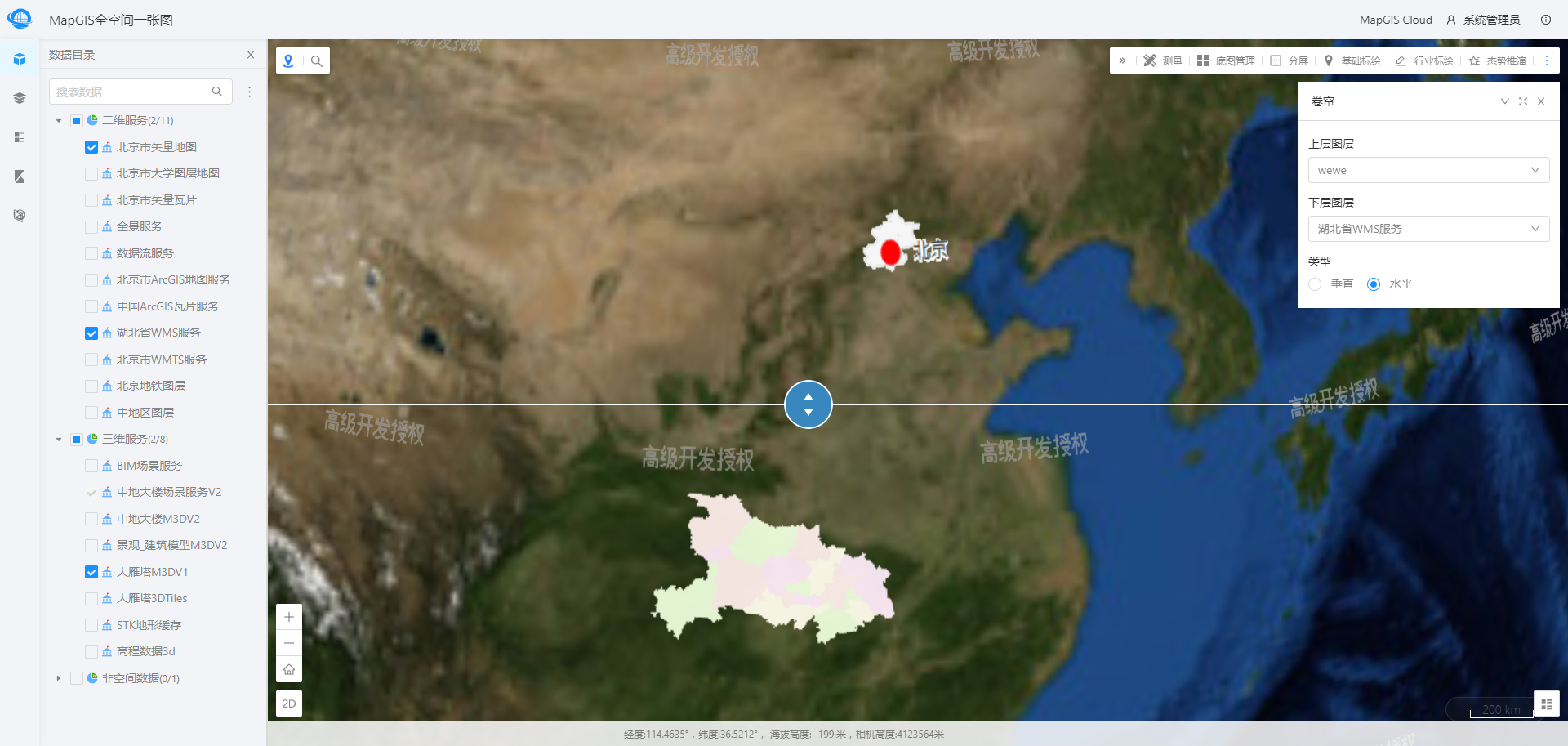
3. 三维卷帘设置及显示,三维视图中模型支持水平和垂直卷帘。如下界面所示:
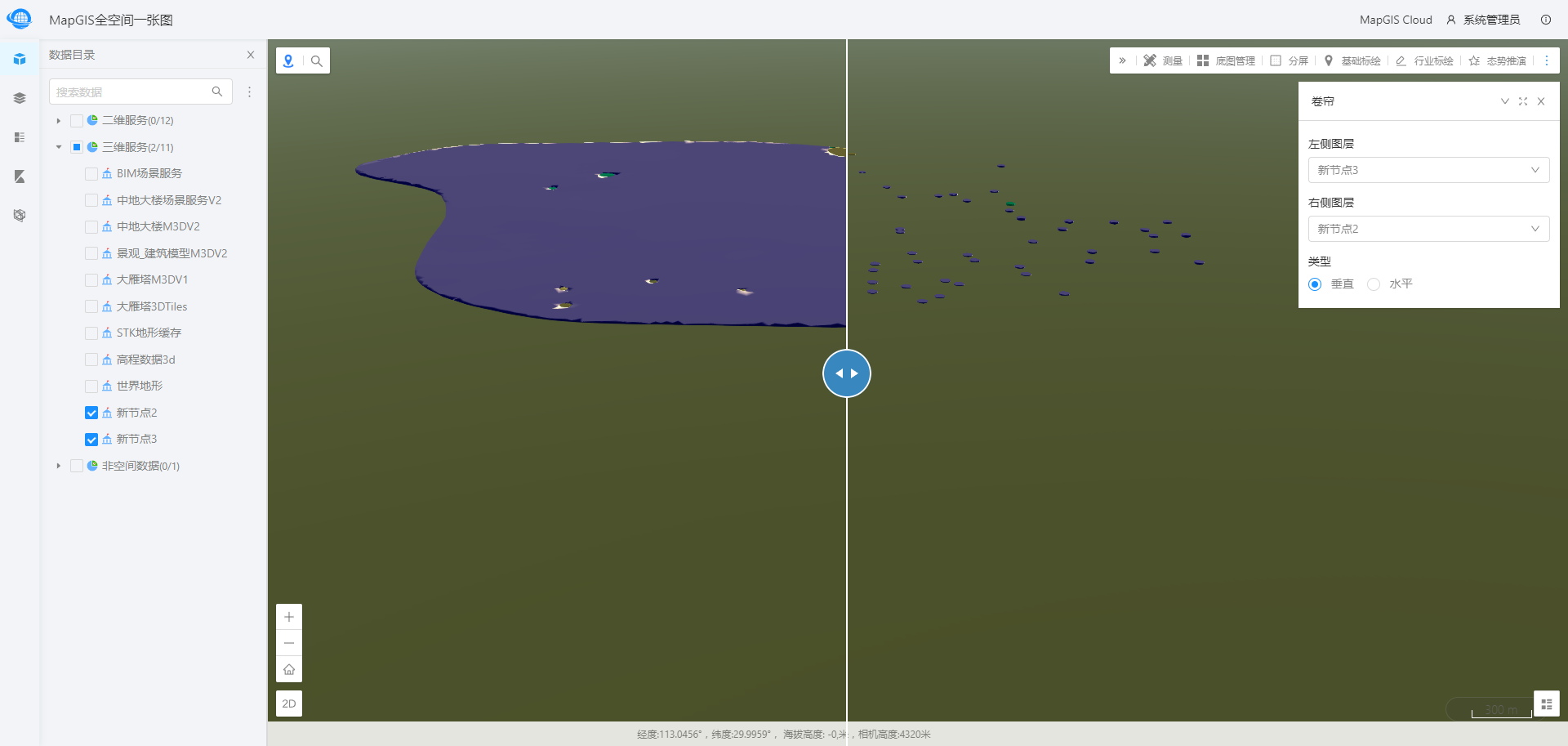
提示:
应用管理/数据目录的数据节点可设置数据是否参与卷帘,选择否,表示不参与卷帘,这个数据不会出现在卷帘功能模块中。选择是(默认项),则参与卷帘。
# 分屏
#  功能说明
功能说明
为了方便对比某区域发展变化情况,可将不同时期不同状态的数据分别展示到不同的视图或场景中,采用分屏联动的方式,更直观的展现差异。分屏显示可根据用户选择的服务图层数来设置屏数,不限制屏数。可将每个图层单独在一屏中显示。分屏时会根据所选择服务的类型(有区分是否为三维服务),若为三维服务图层,此服务所在屏将以三维场景方式表达,非三维服务图层,统一采用二维视图表达。
分屏完成后,所有屏间均可同步操作:
支持通过鼠标对场景或视图进行交互式联动,如滚轮缩放、移动、放大、缩小、复位等交互操作。
支持多屏联合空间查询,当在一个屏中执行拉框交互查询时,其余屏将同步查询并展现查询结果树,当对查询结果树操作时,比如查询结果的定位、高亮等,也将同步在其余屏中展示。从而实现多屏的联合操作。
#  操作说明
操作说明
1. 点击工具条上的分屏按钮,进入分屏功能,根据目录树上勾选的节点个数自动选择分屏数。如果选中的分屏数据是二维数据,则该地图容器加载的二维视图,如果有勾选三维数据,且选中分屏时选择了三维数据,则在分屏时该地图容器会加载三维地图视图,且二三维地图视图范围联动。如下界面所示:
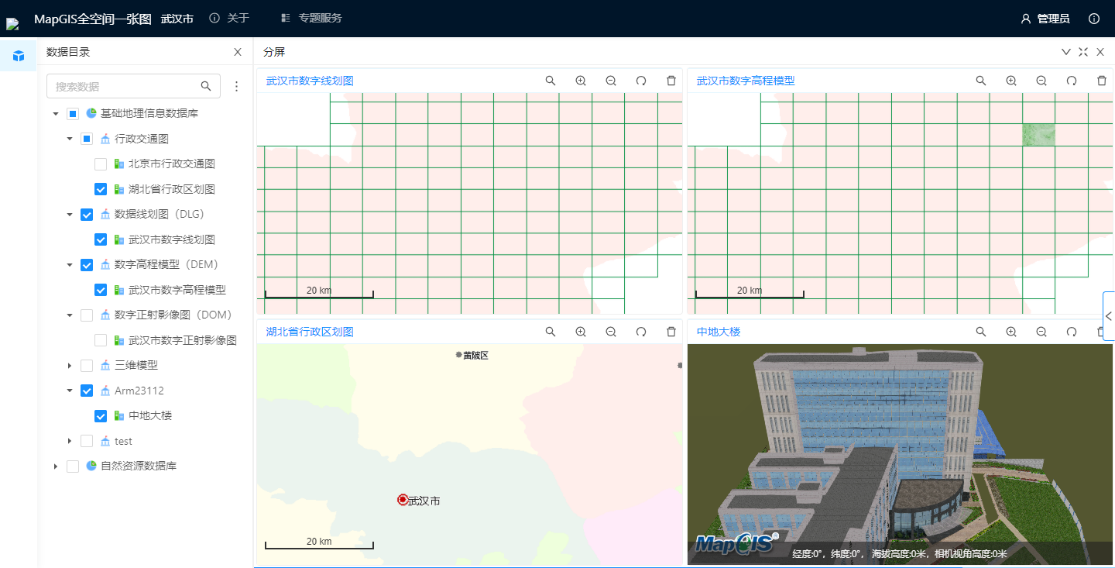
2. 在分屏功能模块中,可以随时更改屏数,选择框数会根据选择的屏数改变,且每一个选择框都默认按节点顺序选中,同时,每一个选择框都列举了所有的节点。
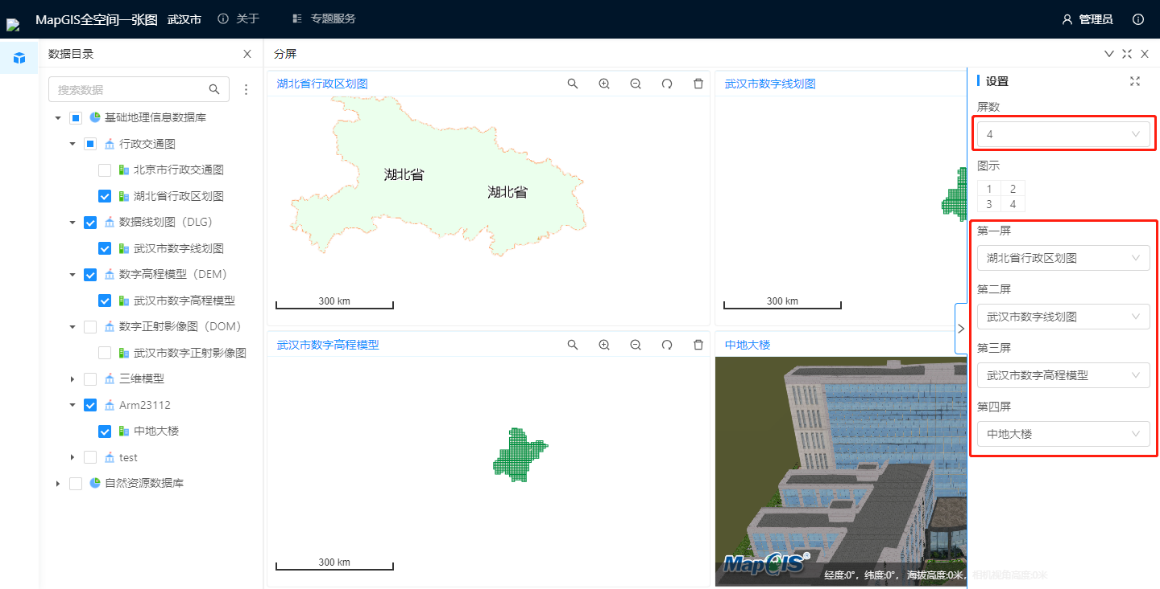
放大、缩小:点击放大或缩小按钮则在该地图容器中可以拉框选择视图范围,拉框完成后则所有的地图容器视图范围都是拉框的范围,且在拉框结束后不会取消。
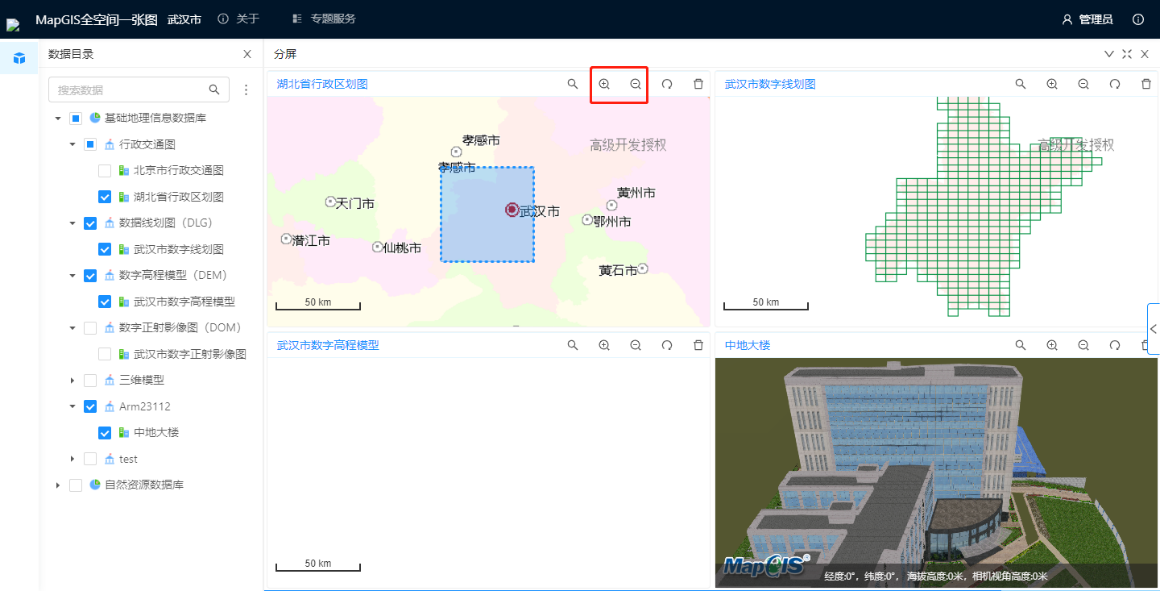
复位:点击复位按钮则地图容器视图恢复到后台配置的中心点和级数的位置及视图范围。
查询:点击查询按钮则在该地图容器中进行拉框,然后根据拉框的范围在对每一屏的图层进行查询,查询出的要素会在地图容器中绘制点要素,鼠标移动上去时会显示出该要素的具体信息。同时,将查询结果构造成树形结构,展示到每屏的弹窗中。点击某个树的叶子节点,会在每一屏绘制出选中要素的形状。具体效果如图:
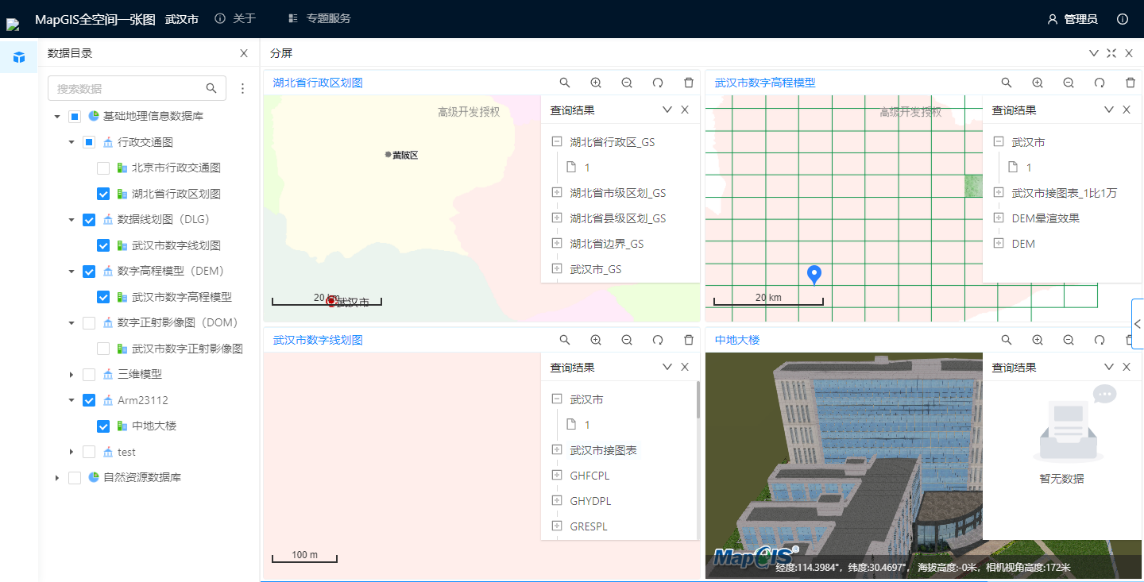
清除:清除每屏绘制的临时图层。
# 专题回溯
#  功能说明
功能说明
专题回溯微件用于管理数据目录树中带时间属性的空间数据,根据数据的时间属性驱动生成时间轴,根据时间先后顺序动态切换专题数据。用于模拟某个时间段专题数据的变化情况,实现历史回溯功能。
#  操作说明
操作说明
1. 登录进入【全空间一张图】的前台,点击展开,展开对比分析,点击【专题回溯】,如图所示:
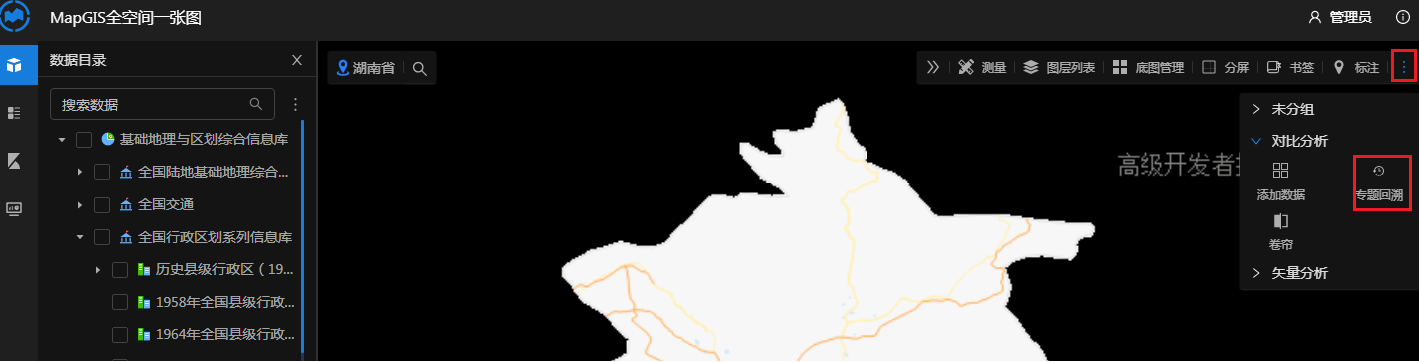
2. 弹出专题回溯的功能窗口。
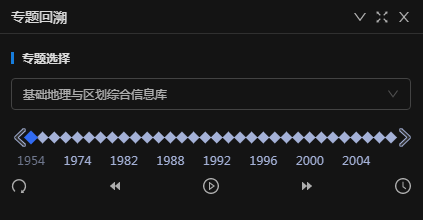
专题选择:根据后台参数设置,列出所有专题供用户选择。
重置:从最初的节点开始播放专题。
播放:自动播放专题。
暂停:停止播放。
播放间隔:设置播放的时间间隔。
提示:
专题回溯的数据设置需要遵循两点。第一, 数据目录中节点描述中含有”专题“关键字的节点。如“专题:遥感影像”或“专题:全国行政区划系列信息库”;第二, 数据目录中节点名称为数字或前四个字符为数字的节点。如:“2014”或“1958年全国县级行政区”。